Коллектив Авторов - Цифровой журнал «Компьютерра» № 178
- Название:Цифровой журнал «Компьютерра» № 178
- Автор:
- Жанр:
- Издательство:неизвестно
- Год:неизвестен
- ISBN:нет данных
- Рейтинг:
- Избранное:Добавить в избранное
-
Отзывы:
-
Ваша оценка:
Коллектив Авторов - Цифровой журнал «Компьютерра» № 178 краткое содержание
Голубятня: О капризном хотении счастья Автор: Сергей Голубицкий
Торжественный запуск Creative Suite CC, его мгновенное пиратирование и новые мысли о подписной монетизации Автор: Сергей Голубицкий
Урок истории: почему и в информационную эпоху остаётся актуальной внеэкономическая борьба за рынки Автор: Михаил Ваннах
Как Microsoft борется с пиратством в Китае Автор: Сергей Голубицкий
Полёты к астероидам во сне и наяву Автор: Дмитрий Вибе
À la guerre comme à la guerre: США против остального мира на всех фронтах IT Автор: Сергей Голубицкий
Голубятня: О пультах с радостью, печалью и триумфом Автор: Сергей Голубицкий
Подписная монетизация: за и против Автор: Сергей Голубицкий
Ученые из MIT предсказали шпионский скандал с PRISM еще 3 месяца назад Автор: Михаил Ваннах
IT-рынокНезащищённая медтехника вредит вашему здоровью: минздрав США требует оградить пациентов от киберугроз Автор: Евгений Золотов
Новые технологии интерактивной рекламы Microsoft для встраивания в приложения Автор: Влад Недонин
Новая Теогония: Как человек станет взаимодействовать с искусственными интеллектами, превосходящими мощью его собственный Автор: Михаил Ваннах
Кто такой новый ИБ-шник? Автор: Алексей Лукацкий
ПромзонаНа улицах Нью-Йорка появились солнечные станции для зарядки мобильников Автор: Николай Маслухин
Внешний аккумулятор для смартфона размером с кредитку Автор: Николай Маслухин
Этот стакан стимулирует живое общение, так как упадёт, если под него не подложить смартфон Автор: Николай Маслухин
Посмотрите на визуализацию 10 секунд высокочастотного трейдинга Автор: Николай Маслухин
ТехнологииTesla: перезарядить электромобиль за 90 секунд Автор: Степан Чижов
Настольный ускоритель элементарных частиц открывает новую страницу в истории науки Автор: Андрей Васильков
Веб, начало: как потеряли самую первую веб-страничку и почему так важно её отыскать Автор: Евгений Золотов
Мобильные приложения как угроза бизнесу таксистов Автор: Степан Чижов
Об эксклюзивных правах на тварей дрожащих: почему США отказались от патентования генов? Автор: Евгений Золотов
Автомобили Mercedes начинают «разговаривать» друг с другом Автор: Степан Чижов
Ваш телефон самоуничтожится через три, две, одну… Избавит ли «красная кнопка» от воровства смартфонов? Автор: Евгений Золотов
Альтернативные интерфейсы человек-компьютер: тактильная связь Автор: Андрей Васильков
Герой не нашего времени: Эдвард Сноуден — человек, который сдал АНБ Автор: Евгений Золотов
ИнновацииСовременные луддиты: на чём основан страх новых технологий и как его преодолеть Автор: Влад Недонин
ГидКак спрятаться от соседей: лично ваш браузер Автор: Олег Нечай
Девять способов выжать максимум из нестабильного Wi-Fi-соединения Автор: Олег Нечай
Техосмотр для браузера: восемь простых шагов Автор: Олег Нечай
Цифровой журнал «Компьютерра» № 178 - читать онлайн бесплатно полную версию (весь текст целиком)
Интервал:
Закладка:
Бытует заблуждение, что в России использование радиодиапазона 5 ГГц для локальных беспроводных сетей запрещено из-за того, что тот применяется военными. На самом деле это ограничение было снято ещё в июле 2010 года и роутеры Wi-Fi для диапазона 5 ГГц могут без каких-либо дополнительных разрешений использоваться как организациями, так и физическими лицами.
Переход с 2,4 ГГц на диапазон 5 ГГц может оказаться выгодным по нескольким причинам. Во-первых, роутеры с поддержкой стандарта IEEE 802.11n могут одновременно работать в обоих диапазонах, причём более устройства с поддержкой более быстрого стандарта не будут ограничено скоростью устаревшего оборудования. Во-вторых, даже если ваш роутер неспособен одновременно работать в обеих диапазонах, всё равно стоит выбрать именно 5 ГГц, поскольку он организует ещё 23 дополнительных канала, не пересекающихся с каналами диапазона 2,4 ГГц, поэтому у вас значительно меньше шансов попасть в каналы, уже забитые соседними сетями.
Если беспроводное соединение внезапно замедляется или вовсе прекращает работать, в операционных системах WIndows можно воспользоваться функцией восстановления. Windows отключит и автоматически снова подключит ваш беспроводной адаптер, а затем вновь установит соединение с сетью.
Для этого в Windows 7 или Vista нужно нажать кнопку «Пуск», зайти в «Панель управления» и выбрать «Центр управления сетями и общим доступом». Затем в Windows 7 выбираем «Устранение неполадок», на следующем окне — «Сетевой адаптер» и следуем инструкциям на экране. В Vista выбираем «Диагностика и устранение неполадок».
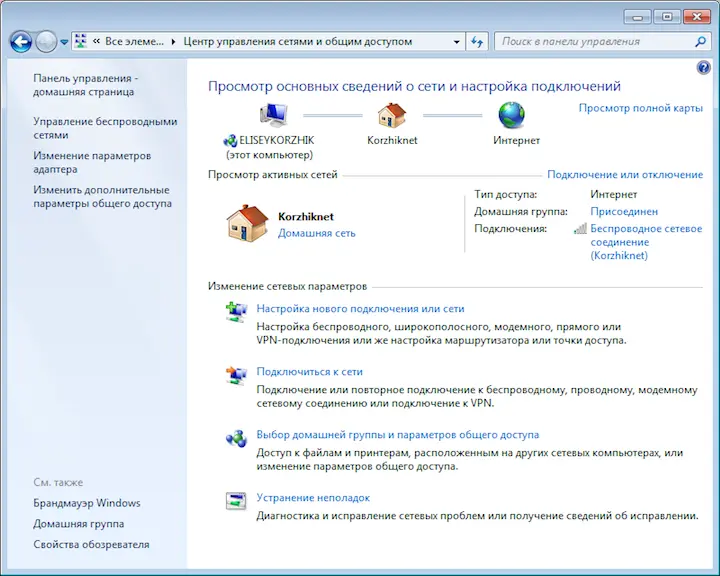
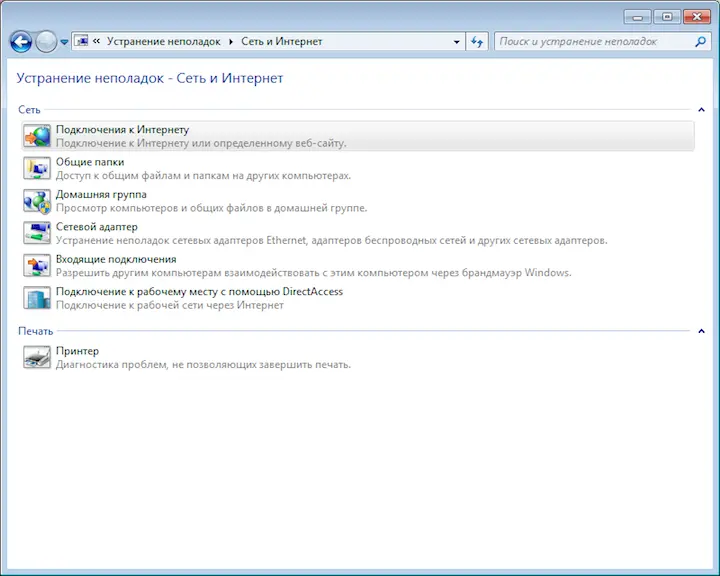
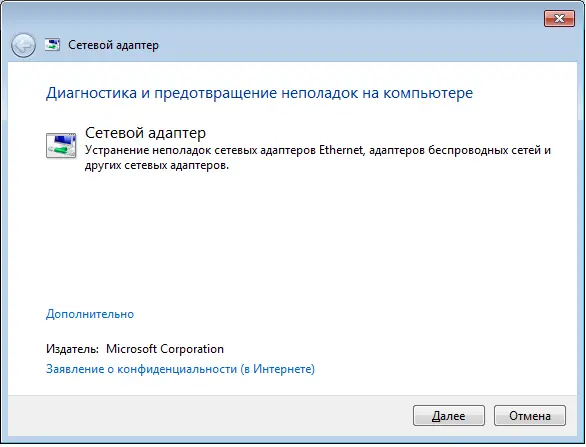
В Windows XP просто щёлкаем правой кнопкой по иконке сети в системном трее и выбираем «Устранения неполадок». В Windows 8 указываем в правый верхний угол экрана, открываем поиск и вводим «устранение неполадок». Выбираем «Устранение неполадок сетевого адаптера», «Настройки», «Сеть и интернет» и «Сетевой адаптер».
Если же вы сталкиваетесь с постоянной потерей сигнала на смартфоне и планшете под управлением Android, стоит попробовать утилиту Wifi Fixer. Конечно, это бесплатное приложение само по себе не усиливает сигнал и не предотвращает отключения, но оно сможет автоматически определить источник проблем и постараться их устранить.
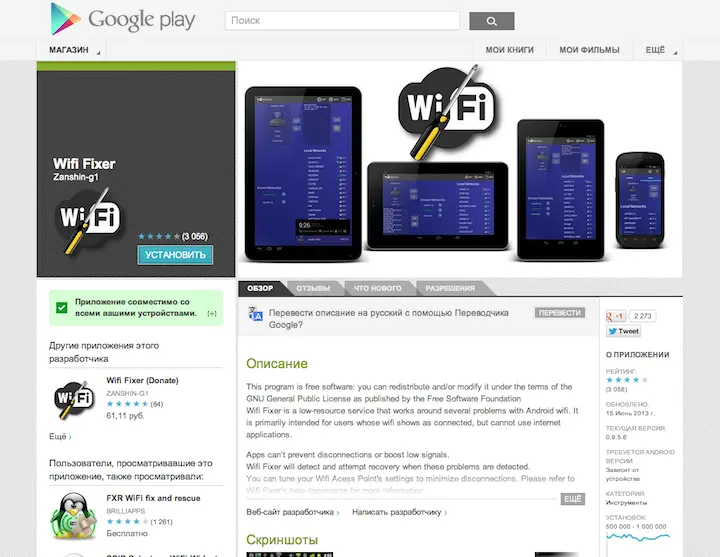
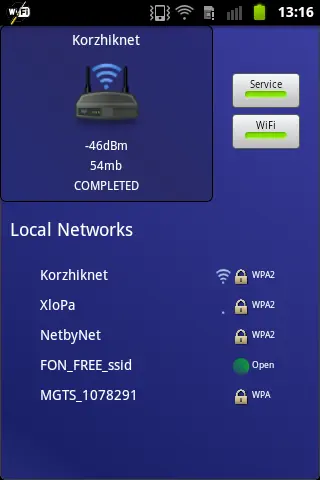
Очень важно правильно расположить точку доступа Wi-Fi, чтобы сигнал был одинаково хорошо доступен всем потенциальным потребителям. Теоретически хот-спот должен находиться в середине обслуживаемой площади. При этом нежелательно, чтобы на пути сигнала находились капитальные стены, металлические предметы, силовые кабели и другие беспроводные радиоизлучатели. К сожалению, всё это придётся проделывать опытным путём, но, следуя этим принципам, можно добиться стабильного приёма на всей площади покрытия.
К оглавлению
Техосмотр для браузера: восемь простых шагов
Олег Нечай
Опубликовано17 июня 2013
Сегодня браузер — самая главная программа персонального компьютера, не считая операционной системы. Именно с браузером проводят большую часть рабочего времени даже те, кому положено общаться с офисными пакетами или всевозможными «1С». Современный ПК немыслим без подключения к интернету, а значит, и без браузера, который отображает этот самый интернет в удобном для нас виде.
Как и всякое интенсивно эксплуатируемое программное обеспечение, любой браузер со временем накапливает ошибки, обрывки не до конца загрузившегося кода, кэш давно устаревших страниц и просто множество различного мусора, в том числе и вредоносного. Кроме того, создатели браузеров постоянно совершенствуют их код, устраняя недостатки и бреши в безопасности, а разработчики плагинов регулярно выпускают обновлённые версии своих расширений. Поэтому для устойчивой, надёжной и быстрой работы любого браузера ему требуется регулярное «техническое обслуживание». О нескольких элементарных операциях по поддержанию безупречной работоспособности браузера мы и поговорим в этой статье.
Разумеется, каждый из нас желает пользоваться не только самым удобным, но и самым быстрым и безопасным браузером. Чтобы убедиться в достоинствах именно вашего браузера и сравнить его с другими, можно воспользоваться онлайновым сервисом Browserscope.
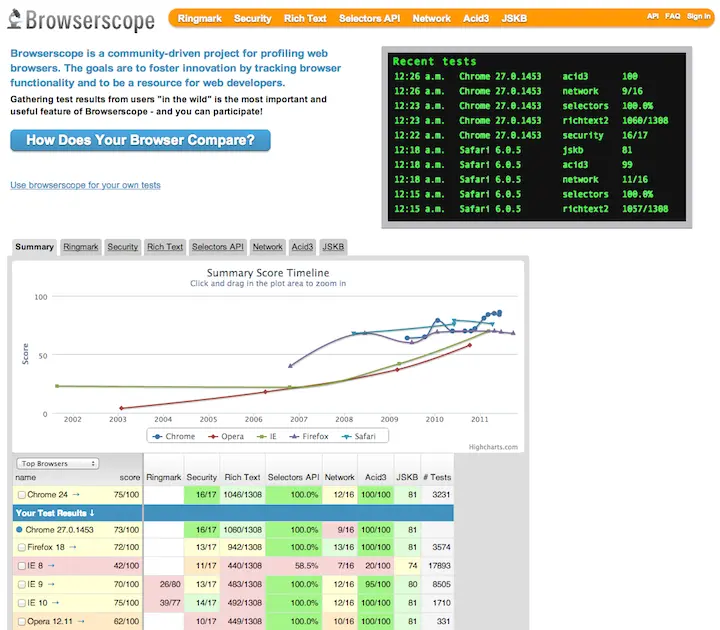
Browserscope представляет собой базу данных о результатах тестирования различных браузеров, информацию о которых загружают сами пользователи. Главное достоинство этого сервиса заключается в оценке работы браузеров на реальных компьютерах, а не в неких «тепличных» условиях, что даёт возможность сравнить действительные возможности различных программ без их непосредственного тестирования.
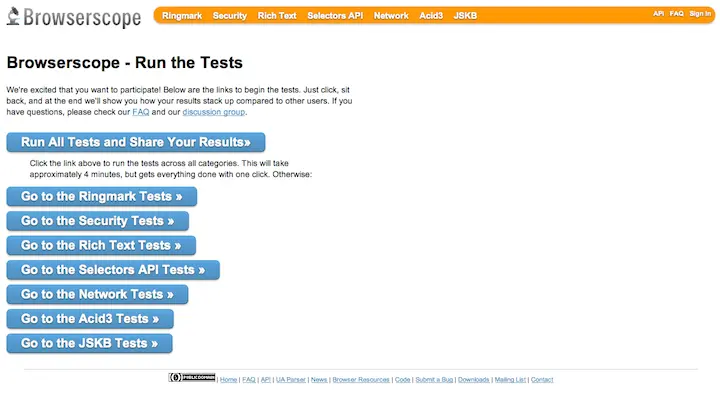
Каждый браузер проходит через ряд тестов на скорость и качество вывода информации, а также на безопасность. По итогам тестов присуждаются оценки по шкале от 1 до 100.
Можно выбрать как отдельные тесты, так и полный пакет бенчмарков — в последнем случае тестирование займёт порядка четырёх минут. По окончании тестов вы получите таблицу с их результатами в сравнении с другими недавно протестированными браузерами.
Интересно, что вот уже в течение нескольких месяцев таблицу возглавляет Chrome 24, опережая даже более поздние версии этого браузера.
Несмотря на, казалось бы, довольно простую функциональность, любой браузер готов с аппетитом употребить всю установленную в системе оперативную память, особенно если вы любите открывать сразу по несколько десятков вкладок и страниц. Не секрет, что одним из самых прожорливых в этом отношении браузеров считается Mozilla Firefox, хотя в действительности в той или иной степени в этом можно упрекнуть любой из них.
Читать дальшеИнтервал:
Закладка:
